1、打开powerpoint,将单击此处添加标题和副标题两个输入框删除;
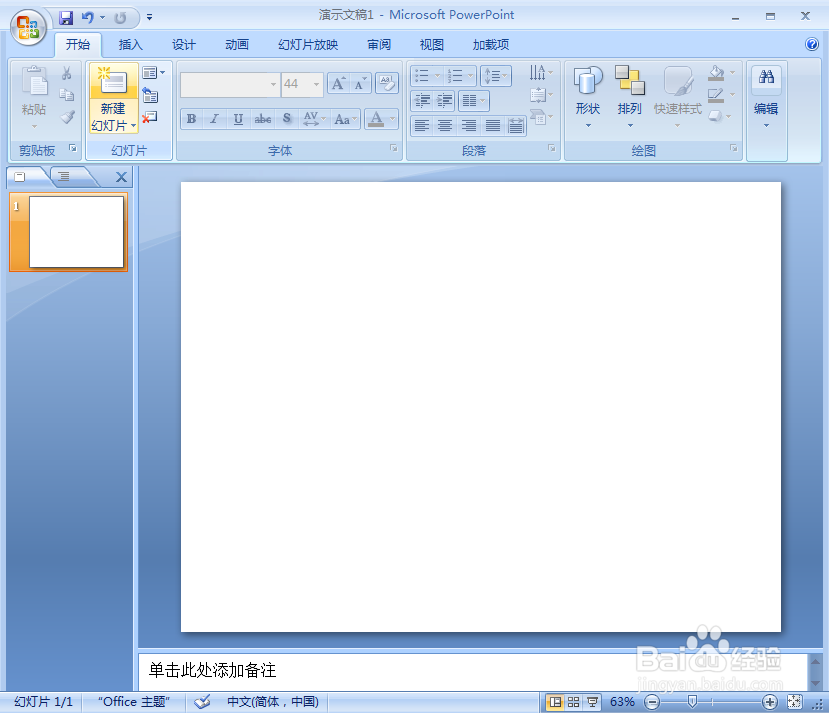
2、点击插入菜单,选择图片;
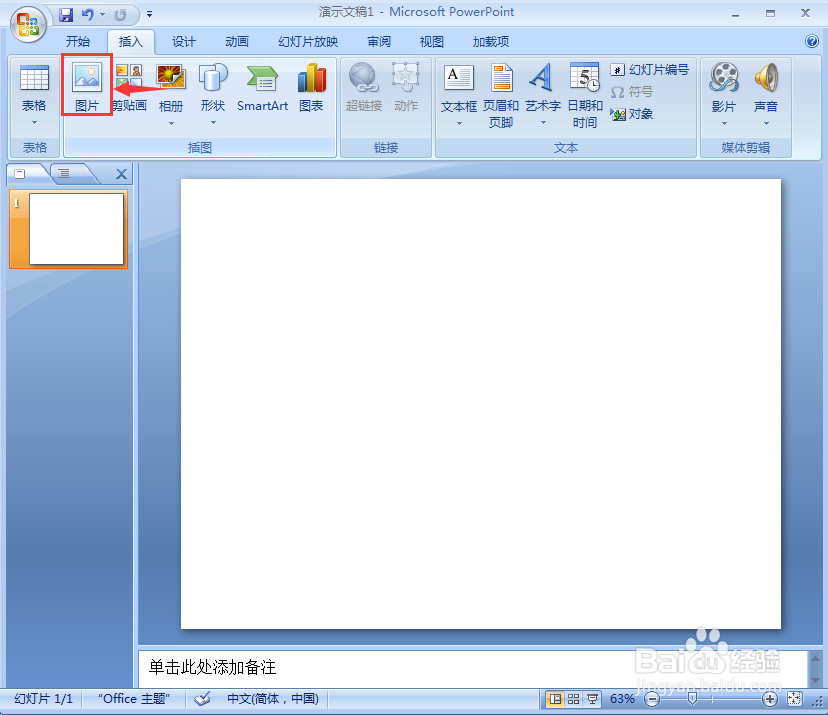
3、选中一张图片,按插入;
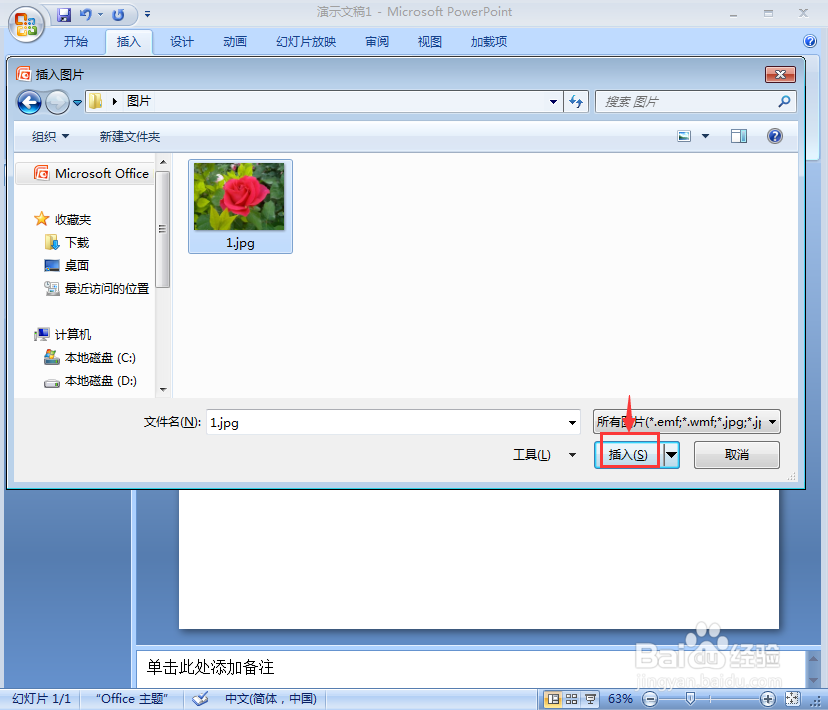
4、将图片插入到ppt中,点击格式,在图片形状中点击椭圆;
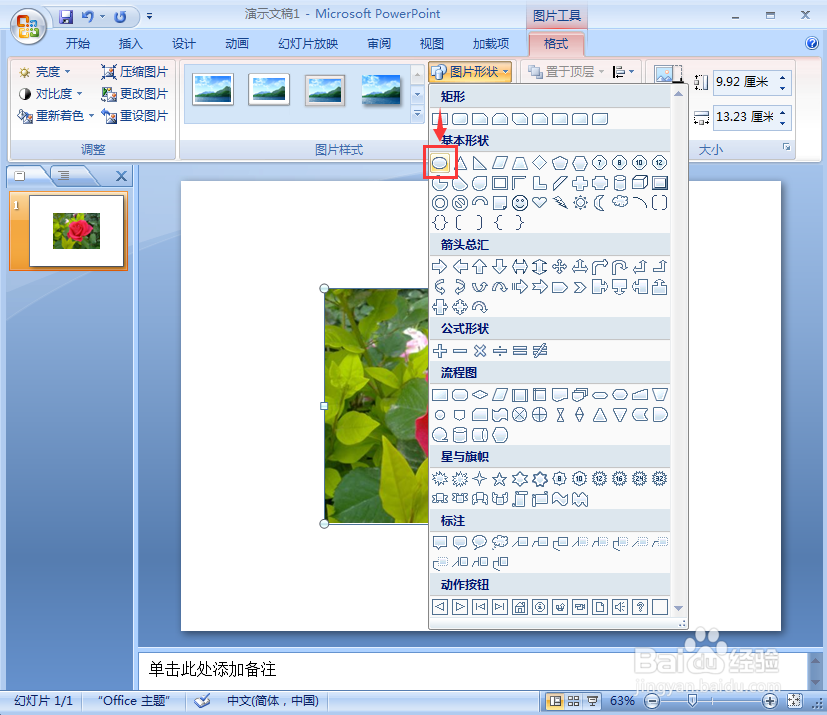
5、点击图片效果,选择预设下的预设样式9,图片发生了偏转;


6、点击图片效果,选择三维旋转下的适度宽松透视,让图片回到原来的位置;

7、我们就给图片添加上了椭圆形状和预设效果。

时间:2024-10-15 09:37:35
1、打开powerpoint,将单击此处添加标题和副标题两个输入框删除;
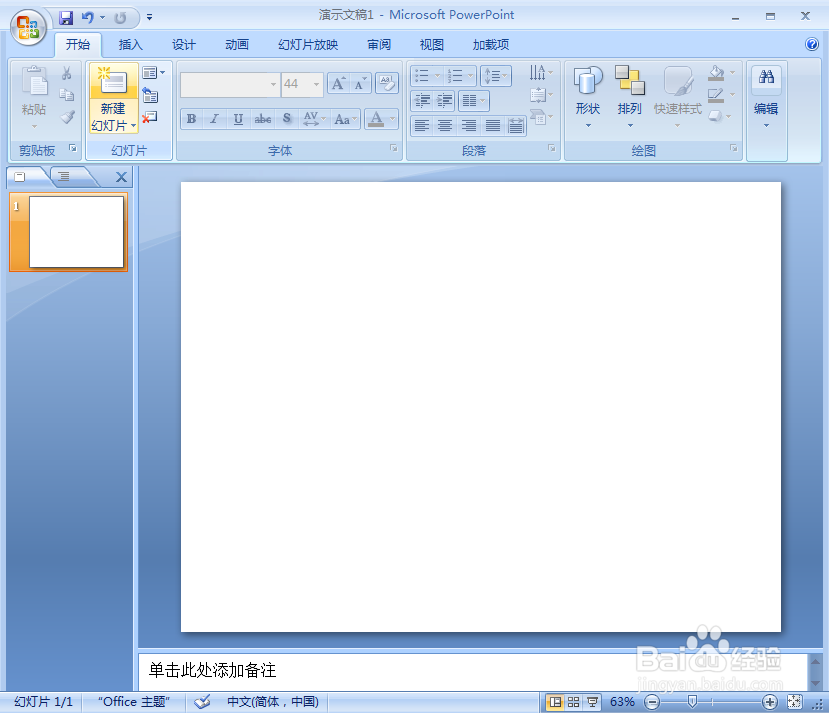
2、点击插入菜单,选择图片;
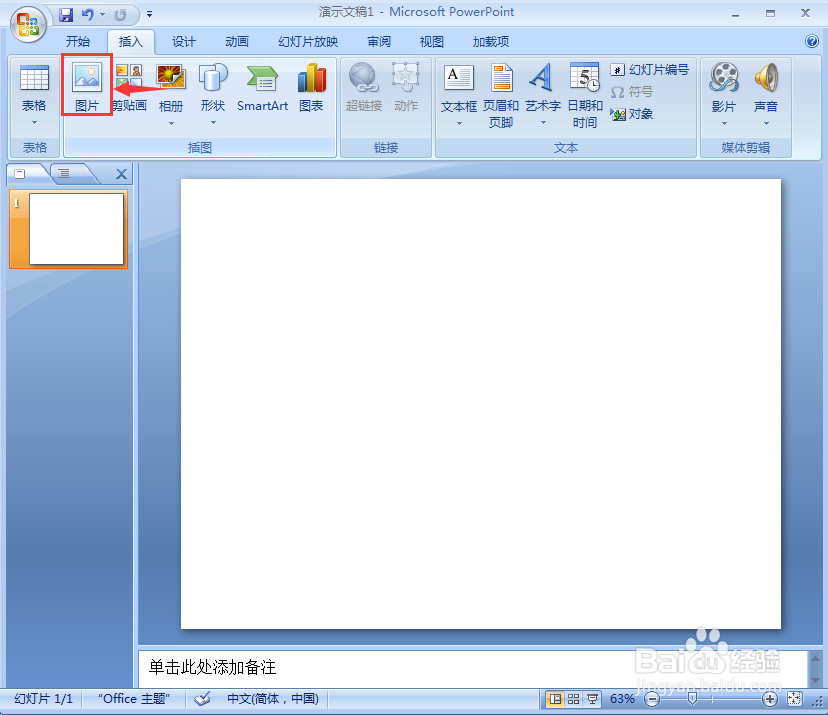
3、选中一张图片,按插入;
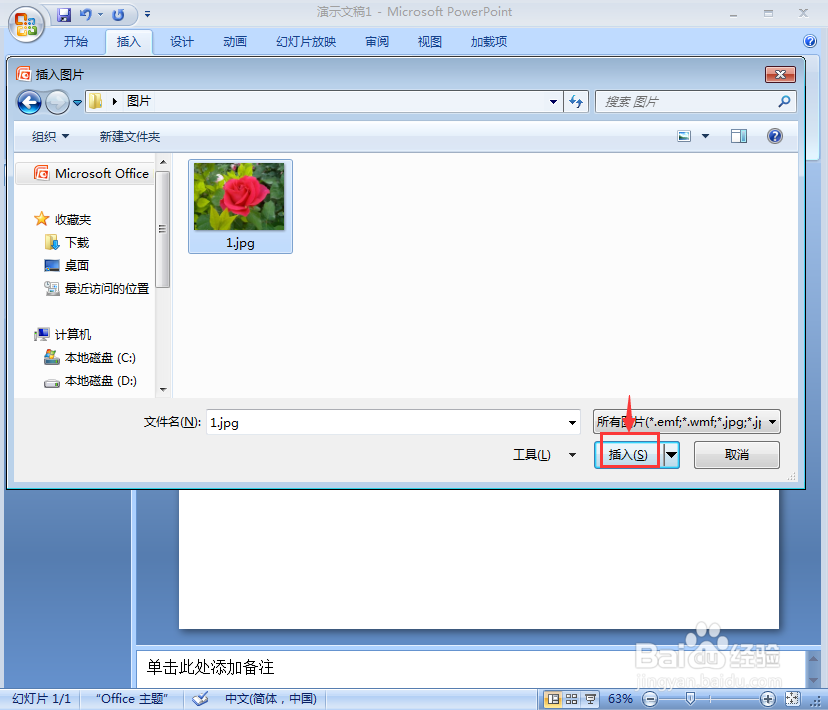
4、将图片插入到ppt中,点击格式,在图片形状中点击椭圆;
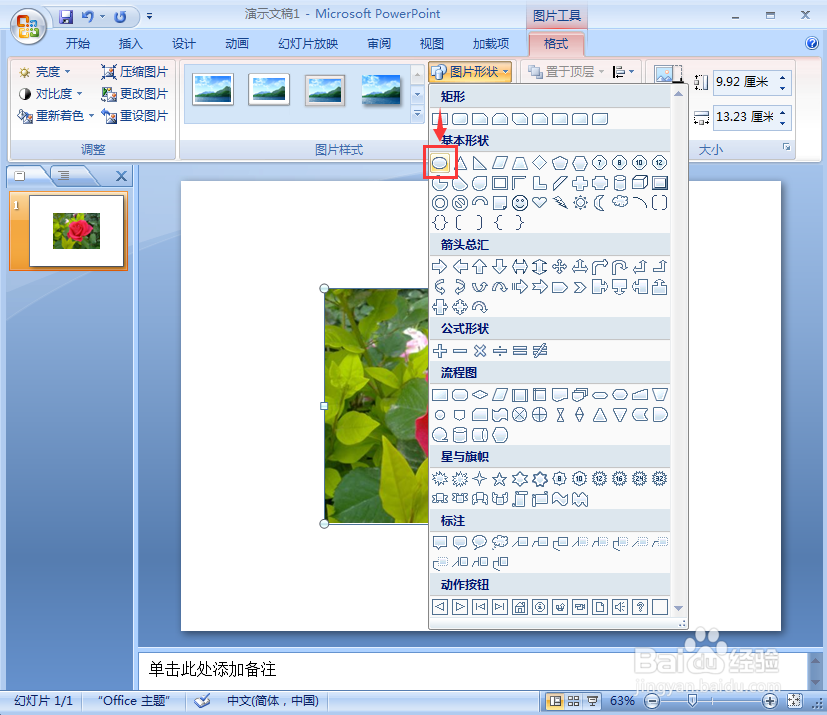
5、点击图片效果,选择预设下的预设样式9,图片发生了偏转;


6、点击图片效果,选择三维旋转下的适度宽松透视,让图片回到原来的位置;

7、我们就给图片添加上了椭圆形状和预设效果。

